Hoe een VCF-bestand op Windows 10 te bewerken
E-mail-apps en -services en berichten-apps kunnen een lijst bijhouden van mensen die u vaak een bericht stuurt. Met de meeste apps en services kunt u deze mensen, d.w.z. uw contacten, exporteren en ze ook importeren vanuit andere apps en services. Er zijn heel veel e-mail- en berichten-apps en ze maken niet allemaal verbinding met elkaar. Daarom worden de contacten geëxporteerd en geïmporteerd als VCF-bestanden. E-mail- en berichten-apps kunnen VCF-bestanden bewerken, maar als u een VCF-bestand wilt bewerken zonder een e-mail- of berichten-app, kunt u dat doen met enkele beperkingen.
Bewerk VCF-bestand
U kunt bijna elke teksteditor gebruiken om een VCF-bestand te bewerken. Om het bestand op Windows 10 te openen, klik er met de rechtermuisknop op en selecteer de optie Openen met. Selecteer Kladblok in de lijst met apps, of als u de voorkeur geeft aan een veel schonere interface voor het bewerken van het VCF-bestand, kunt u in plaats daarvan Notepad ++ gebruiken.

De inhoud van het VCF-bestand is afhankelijk van de app of service of het apparaat waarop de contactpersoon is gemaakt. De inhoud van een VCF-bestand voor een contact dat is geëxporteerd vanuit iCloud, is bijvoorbeeld te zien in de onderstaande schermafbeelding. De contactpersoon is oorspronkelijk gemaakt op een iPhone en daarom zie je Apple Inc./iOS 11.1 // EN in het bestand.
Opmerking: sommige informatie is bewerkt voor privacy.
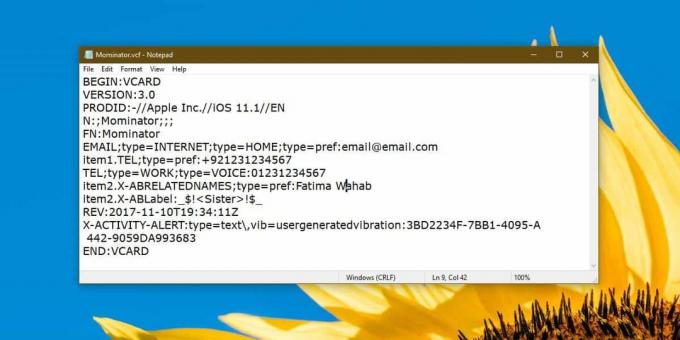
Als u het telefoonnummer, de naam of het e-mailadres moet wijzigen, kunt u die velden gemakkelijk in het bestand vinden. Er is bepaalde informatie die u bijvoorbeeld niet kunt bewerken, zoals in de bovenstaande bestandsinhoud er is een veld met de naam ‘X-Activity-Alert’ dat is bedoeld voor een aangepaste melding die is ingesteld voor de contactpersoon op een iPhone. Dit veld kan niet worden bewerkt en het is niet aanwezig in het VCF-bestand voor een contact dat is geëxporteerd vanuit Gmail.
Nadat je het bestand hebt bewerkt, kun je de wijziging gewoon opslaan met de sneltoets Ctrl + S. Dit werkt alleen voor op tekst gebaseerde informatie, bijvoorbeeld namen en telefoonnummers enz. VCF-bestanden bevatten ook afbeeldingen, d.w.z. profielfoto's en dat is niet iets dat u met elke teksteditor kunt bewerken. Als u in wezen de afbeelding wilt opslaan die voor een contact is opgeslagen, moet u een e-mailapp zoals Outlook of een service zoals Gmail-contacten die een interface heeft voor het bewerken van dat specifieke veld. Zowel mobiele als desktop-apps / -services doen het, maar aangezien u te maken heeft met een VCF-bestand, kunt u dit het gemakkelijkst op uw desktop importeren.
Als u een VCF-bestand bewerkt, moet u voorzichtig zijn met hoe de informatie wordt gesynchroniseerd. De meeste services en apps synchroniseren contacten ergens online, zodat de bewerkingen mogelijk worden overschreven.
Zoeken
Recente Berichten
Hoe ontbrekende bureaubladpictogrammen op Windows te repareren
Heb je ooit bestanden of mappen naar je bureaublad gekopieerd om te...
WebCamEffects: Spice Up Your Video Chats For Good
Ooit de achtergrond willen verbergen tijdens videochatten? Misschie...
GKrypt gebruikt GPU om supersnelle bestandsversleutelingsbewerkingen uit te voeren
Als u te maken hebt met gevoelige gegevens, kunt u zich tevreden vo...



